excel拖动排列步骤如下:1.我在EXCEL中输入以下数字,如图:2.现在我要想复制“1”,则拖动单元格A1,但此该你会发现,在下拖动下方有个方框,如图:3.上步出现的情况便是以顺序的方式出现,但你只需要点动那个右下方的方框,选择“复制单元格”即可......
如何修改多个excel的文档的作者
Excel教程
2021-10-05 09:05:27
我们学习了修改单个Excel2010文档的作者名字,若想一次性修改多个Excel2010的文档的作者,可按如下方法进行操作。
1、将要修改的文档全部放在同一个文件夹中。并全部选中,单击鼠标右键,在弹出的快捷菜单中选择“属性”选项。
2、弹出多个文档共同的属性窗口。单击“摘要”选项卡。然后单击“高级”按钮,如图1所示。
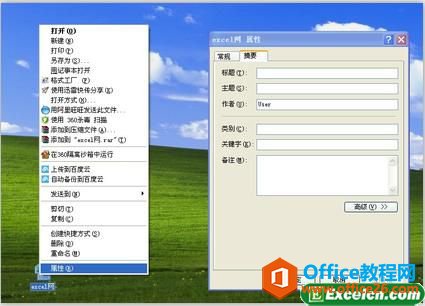
图1
3、对话框切换到高级设置界面。单击“作者”选项后面的“多个数值”文本。并输入作者名称。
4、单击“确定”按钮。将作者名称应用到Excel文档中。将鼠标指针放在更改作者后的文档图标上。即可查看作者名称。如网2所示。

图2
Excel网小王提醒你:在文档属性对话框中,除了可以设置作者名称外,还可以为文档添加统一的标题、主题和类别等,用户可以自己进行个性化尝试。
标签: 修改多个excel的文档的作者
上一篇:excel的启动方法 下一篇:如何对excel单元格对齐方式进行设置
相关文章
